
How can we import Firefox bookmarks to another user account or other computer
How can we import Firefox bookmarks to another user account or other computer

Most users of the Firefox browser have saved Bookmarkuri in it, which they most likely want to keep in case, for various reasons, they have to reinstall the operating system or if they start using it everything computer. Also, the same thing is valid when a user changes the user created in Firefox.

If you are also in one of the situations above, and you want to keep bookmarks saved in Firefox, the simplest is to use the option of export/import your browser.
- first open the browser Firefox in the user account that you have bookmarkurile that you want to import.
- click on the orange Firefox button in the upper-left corner of the browser and select Bookmarks > Show All Bookmarks from the displayed menu (or click on Bookmarks > Show All Bookmarks in menu bar). You can also use the key combination Ctrl+Shift+B.

- In the open window, click on Import and Backup And select the option Export Bookmarks to HTML…
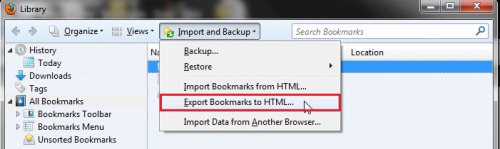
- if you want to import the bookmarks on another computer, save the backup on one external storage (for example USB Stick); if you want to import the bookmarks into another user account, save the backup in a handy location.
- open again Firefox, pe the new computer or in new user account.
- go to again Bookmarks > Show All Bookmarks and click on Import and Backup
- Then select the option Import Bookmarks from HTML… and select the backup file saved earlier
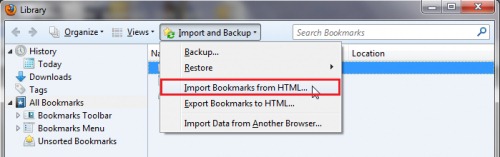
And that's it. All bookmarkurile dvs from Firefox were imported on the new computer or new user account.
STEALTH SETTINGS – How to import Firefox bookmarks to another user account or to another computer
How can we import Firefox bookmarks to another user account or other computer
What’s New
About Stealth
Passionate about technology, I write with pleasure on stealthsetts.com starting with 2006. I have a rich experience in operating systems: Macos, Windows and Linux, but also in programming languages and blogging platforms (WordPress) and for online stores (WooCommerce, Magento, Presashop).
View all posts by StealthYou may also be interested in...

